0x4004F00C: deze Microsoft Office-fout oplossen
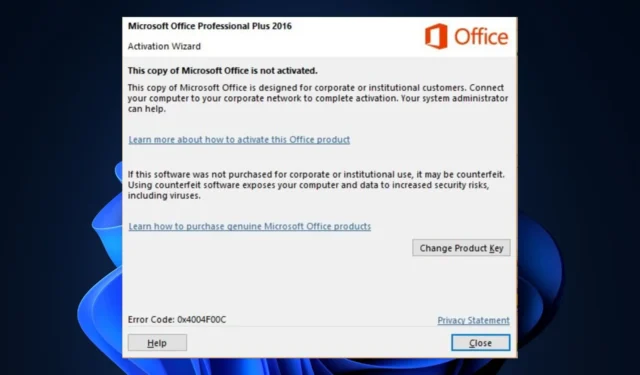
Fout 0x4004F00C wordt doorgaans geassocieerd met het activeringsproces van Microsoft Office-toepassingen. Het geeft aan dat de activeringsserver een probleem heeft ondervonden of dat de gebruikte productcode ongeldig, verlopen of geblokkeerd is.
Daarom zullen we de waarschijnlijke oorzaken van de fout schetsen en waarschijnlijke manieren om het op te lossen zonder gedoe.
Wat veroorzaakt de 0x4004F00C-fout?
De foutcode 0x4004F00C bij het activeren van Microsoft Office wordt meestal veroorzaakt door een of meer van de volgende factoren:
Merk op dat de reden voor de fout 0x4004F00C kan variëren, afhankelijk van de specifieke omstandigheden en configuratie van uw systeem. Laten we nu verder gaan met het oplossen van de fout.
Hoe kan ik de Microsoft Office-fout 0x4004F00C oplossen?
Voordat u geavanceerde oplossingen probeert voor de fout 0x4004F00C bij het activeren van Microsoft Office, kunt u de volgende voorbereidende controles uitvoeren:
- Start uw computer opnieuw op, want soms kan een eenvoudige herstart tijdelijke problemen met het activeringsproces oplossen.
- Zorg ervoor dat je een stabiele en actieve internetverbinding hebt.
- Zorg ervoor dat uw productcode correct is.
- Controleer uw systeemdatum en -tijd.
- Tijdelijk antivirus/firewall uitschakelen.
Nadat u deze voorbereidende controles hebt uitgevoerd, kunt u veelvoorkomende en eenvoudig op te lossen problemen uitsluiten die de 0x4004F00C-fout kunnen veroorzaken. Als de fout zich blijft voordoen, moet u mogelijk doorgaan met meer geavanceerde stappen voor probleemoplossing.
1. Voer uw productcode in via de opdrachtprompt
- Druk op de toetsen Windows + R om het dialoogvenster Uitvoeren te openen. Kopieer en plak de volgende opdracht in het dialoogvenster Uitvoeren en druk op Enter :
Cscript "%ProgramFiles%\Microsoft Office\Office15\ospp.vbs"/inpkey:<voer uw productcode> - Vervang de <voer uw productcode in> met uw daadwerkelijke productsleutel. Verwijder de punthaken (< en >) en neem ook de streepjes op in de productsleutel.
- Start uw pc opnieuw op en probeer het opnieuw.
De opdracht zal nu het ospp.vbs-script uitvoeren met de opgegeven productsleutel, die zal proberen Microsoft Office te activeren met de opgegeven sleutel.
2. Gebruik de ondersteunings- en herstelassistent van Microsoft
- Ga naar de officiële Microsoft Support en Recovery Assistant downloadpagina.
- Klik op de knop Downloaden en wacht tot het installatiebestand is gedownload.
- Start het installatiebestand en klik op Installeren.
- Volg de instructies op het scherm om de installatie te voltooien.
- Start de software, selecteer Kantoor & Office-apps en klik op Volgende.
- Selecteer verder de problemen en klik op Volgende.
- Wacht tot het automatisch eventuele problemen met Office detecteert.
Door de app uit te voeren, zou u eventuele licentieproblemen met uw Microsoft Office-applicaties moeten kunnen oplossen.
3. MS Office-installatie herstellen
- Druk op de Windows-toets en typ Configuratiescherm in Windows zoeken en druk op Enter.
- Ga naar het tabblad Programma’s en klik op Programma’s en onderdelen.
- Selecteer vervolgens Microsoft Office en klik op Wijzigen.
- Kies nu de optie Online herstellen en klik op Herstellen.
- Volg de aanwijzingen op het scherm om de reparatie te voltooien.
4. Verwijder meerdere exemplaren van Microsoft Office
- Open Configuratiescherm opnieuw, selecteer het tabblad Programma’s en klik op Programma’s en onderdelen.
- Controleer nu of er meerdere versies van MS Office zijn geïnstalleerd.
- Verwijder de versie die je niet gebruikt en start je pc opnieuw op.
- Start vervolgens Office en probeer de resterende versie te activeren.
Het hebben van meerdere exemplaren van de Office-app kan de activering belemmeren vanwege activeringsconflicten.
En dat is alles over het oplossen van de fout 0x4004F00C. Hopelijk helpt een van de methoden in deze handleiding u om het probleem op te lossen.
Houd er ook rekening mee dat de productcode mogelijk niet wordt geactiveerd als u deze na meerdere pogingen opnieuw probeert.
Als u vragen of suggesties heeft, aarzel dan niet om de opmerkingen hieronder te gebruiken



Geef een reactie